uni-app开发 微信小程序 以及 微信小程序云开发
建议开发之前先看uni-app的文档:https://uniapp.dcloud.io/frame。以及熟悉vue的语法:https://cn.vuejs.org1、开发工具(默认已经安装微信开发者工具和HbuilderX,以及申请好AppID)①首先打开微信开发者工具→设置→安全→开启服务端口②打开Hbuilder X,工具→设置,找到微信开发者工具安装目录,设为启动地址。填写...
建议开发之前先看uni-app的文档:https://uniapp.dcloud.io/frame。以及熟悉vue的语法:https://cn.vuejs.org
*本文默认已经安装微信开发者工具和HbuilderX,以及在微信公众平台申请好AppID
1、开发工具
①首先打开微信开发者工具→设置→安全→开启服务端口

②打开Hbuilder X,工具→设置,找到微信开发者工具安装目录,设为启动地址。
*填写外部web服务器调用url(本地ip+上方微信小程序中的端口号:例如ip:192.168.3.156,端口号为:66888,则url:http://192.168.3.156:66888)。
*ip获取:打开cmd,运行 ipconfig 命令即可获取。

2、在Hbuilder X 中,新建项目。

3、在项目目录中找到manifest.json,点击微信小程序配置,填写AppID即可。

4、此时在Hbuilder X 中,选择运行→运行到小程序模拟器→选择微信开发者工具,即可调起微信开发者工具查看运行起来的项目。
= = = 分割线 = = = 以下为微信小程序云开发
5、在打开的微信开发者工具中,点击云开发按钮→点击创建新环境→填写环境名称→环境ID,确定即可。
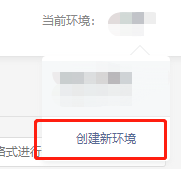

创建完成以后,我们再创建一个表。点击数据库→添加集合→填写,确定即可。这样就可以进行微信云开发。
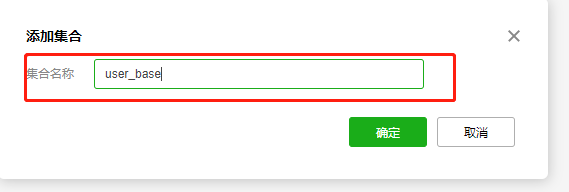
6、微信云开发步骤
① 初始化
我们在使用数据库之前,需要进行初始化操作。建议在App.vue的onLaunch中进行初始化,此处env填写 你的环境id,可在云开发控制台中进行查看。

② 举例使用
// wx.cloud.database 处要填写你的云开发环境ID
<template>
<view class="content">
<button @click="testAdd">测试添加一下</button>
</view>
</template>
<script>
export default {
data() {
return {
title: '测试'
};
},
created() {
wx. cloud. init()
},
methods: {
testAdd() {
let db = wx.cloud.database({evn:'你的环境id'})
let userBaseCollection = db.collection('user_base')
userBaseCollection.add({
data:{
name:'测试一下',
userId:6
},
success: (res) => {
console.log(res);
}
})
}
}
};
</script>

此时我们查看数据库,发现已经成功添加了name 以及userid

遇到以下报错: 请先调用 init 完成初始化后再调用其他云 API。init 方法可传入一个对象用于设置默认配置,详见文档。; at cloud.callFunction api

本文中解决方案:created 时调用wx.cloud.init()即可
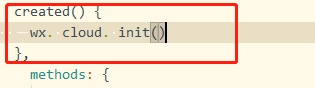
其他解决方法是:在云函数cloudfunctions文件夹下对应云函数内添加如下代码段 :
cloud.init({
env: "cloud-tirp-89b834"//默认环境配置,传入字符串形式的环境 ID 可以指定所有服务的默认环境,传入对象可以分别指定各个服务的默认环境
})7、项目其他配置项请参考uni-app 文档,文档中已详细介绍:https://uniapp.dcloud.io/collocation/pages
更多推荐
 已为社区贡献6条内容
已为社区贡献6条内容









所有评论(0)